excel合并单元格快捷键,小猪教您excel合并单元格快捷键
- 时间:2018年07月14日 23:58:58 来源:魔法猪系统重装大师官网 人气:14307
不管我们是在工作中还是日常生活中,经常会制作一些Excel表格,我们办公中经常会制作一些表格,为了让表格达到最终想要的效果,时常需要将Excel中多个单元格合并成一个单元格。当然,操作方法也有多种,下面,小编给大家带来了excel合并单元格快捷键图文。
在用Excel时,需要频繁使用合并单元格这功能,为了工作效率,那有没快捷键来实现这一功能呢,答案是有的,是的,快捷键的熟练使用可以帮助我们在工作中提高效率,那么excel合并单元格快捷键是什么呢?下面,小编就来跟大家讲解excel合并单元格快捷键的技巧。
excel合并单元格快捷键
首先我们需要将“合并后居中”这一按钮添加到“快速访问工具栏”,点击“快速访问工具栏”的下三角按钮,打开下拉菜单,在下拉菜单中点击“其他命令”
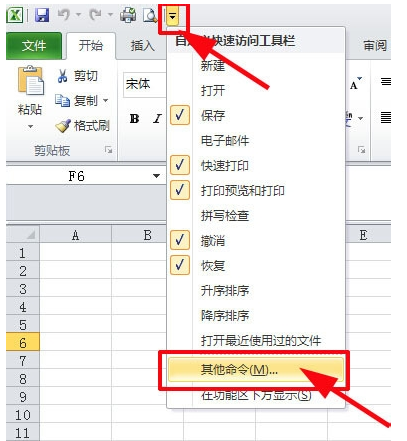
excel载图1
在出现的“Excel选项”对话框中左边找到“合并后居中”,并且选择它
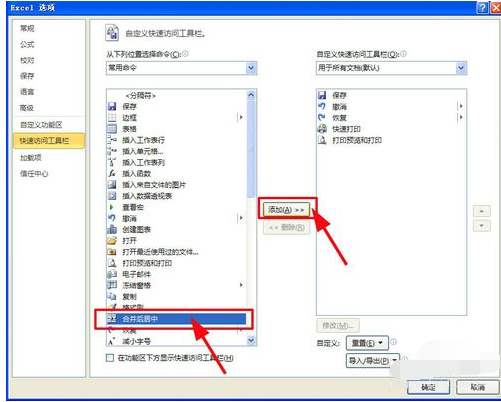
单元格载图2
点击“添加”,

合并单元格载图3
最后点确定,“合并后居中”这一按钮就添加到“快速访问工具栏”了
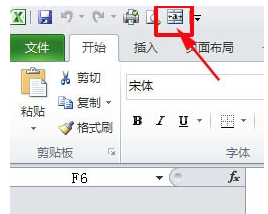
合并单元格载图4
按一下Alt键,会发现“快速访问工具栏”中的“合并后居中”按钮上会出现一个数字,我这儿是6
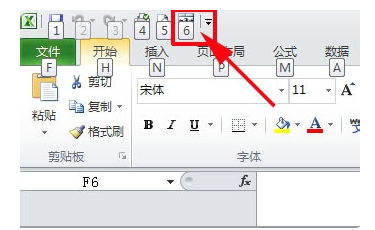
快捷键载图5
就知道“合并后居中”的快捷键为"Alt+6"了(如果你按照本文第三步找到的数字不是6,这儿的快捷键就是“Alt+你找到的实际数字”)
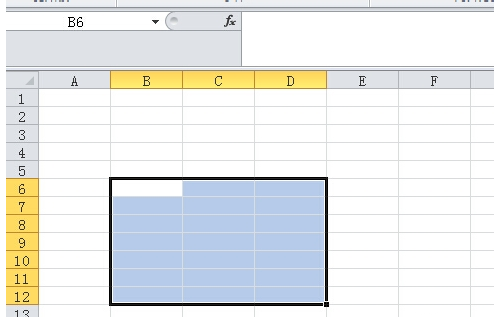
快捷键载图6
随意选择一块区域,键入快捷键"Alt+6",你会发现这块区域已经合并后居中了。
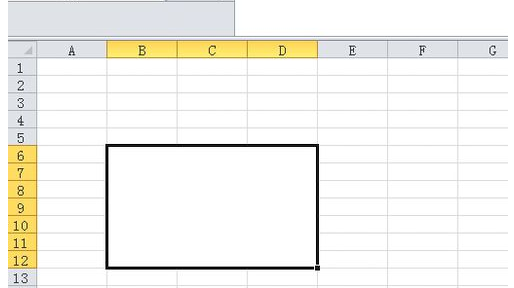
合并单元格载图7
以上就是excel合并单元格快捷键。
快捷键,excel,单元格,合并单元格








